QR-kóddal gyorsan megnyithat egy dokumentumot, ha telefonja kameráját ráirányítja. Így hozhat létre QR-kódokat a Google Dokumentumokban .

A QR-kód vagy QR-kód segítségével a felhasználók gyorsan megoszthatnak fájlokat online mindenkivel, csupán okostelefonnal. A linkek e-mailben történő megosztásához képest ez a módszer egyszerűbb. Valójában még a címzett e-mail-címére sincs szükség ahhoz, hogy QR-kódon keresztül fájlokat osszon meg vele. QR-kóddal mindent megoszthat, de tudta, hogy a Google Dokumentumokat QR-kóddal is megoszthatja?
A Google Dokumentumok több eszközt kínál, mint azt sokan gondolják. Ezek egy része a menükbe és eszköztárakba van beágyazva, mások a szoftverben vannak elrejtve. A Google Doc QR-kód generátora az egyik ilyen. Használata nagyon egyszerű.
QR-kódok létrehozása a Google Dokumentumok számára
Kétféleképpen hozhat létre QR-kódokat a Google Dokumentumok számára:
Használja a Chrome-ban elérhető eszközöket
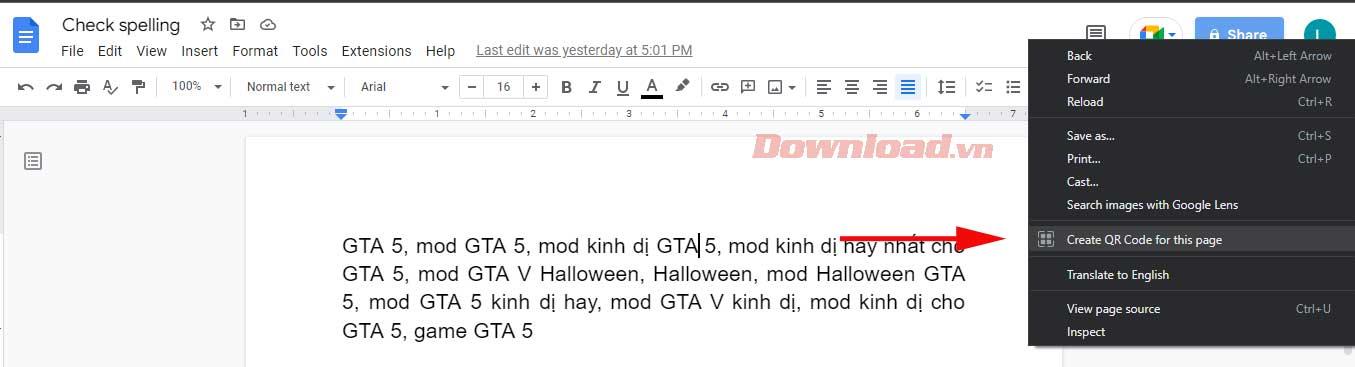
Valójában létrehozhat QR-kódot egy Google Docs-dokumentumhoz, ugyanúgy, mint bármely webhelyhez. Amikor megnyitja a Google Dokumentumokat a Chrome-ban, kattintson a bal egérgombbal a Megosztás ikonra az URL mezőben. A megjelenő legördülő menüből válassza a QR-kód létrehozása gombot .
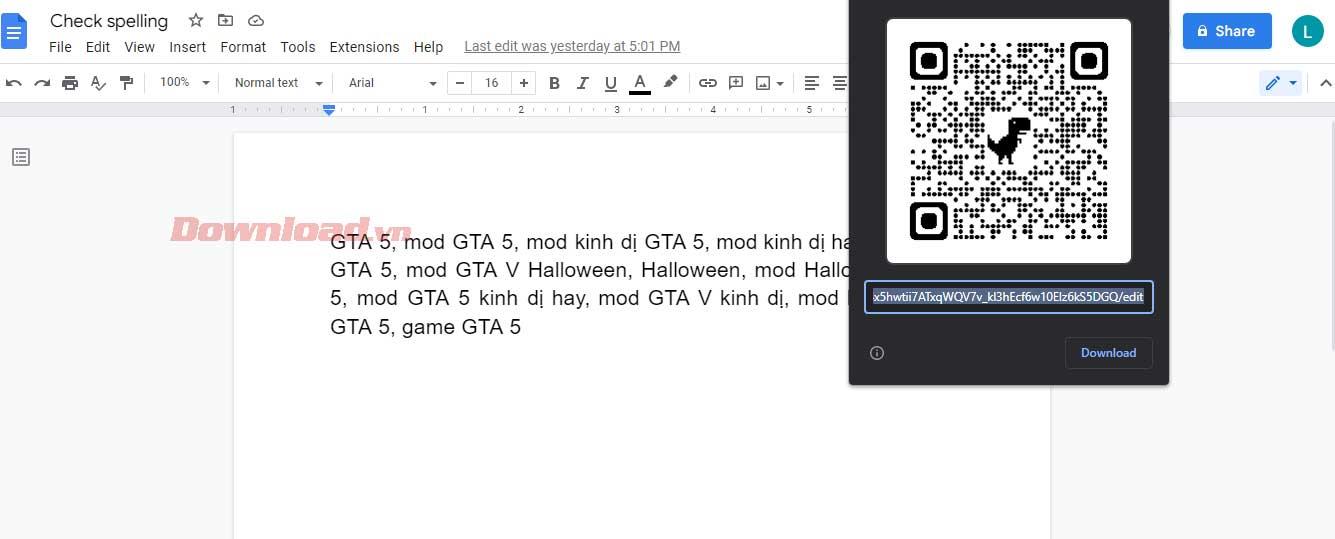
Ez a művelet QR-kódot hoz létre. Ha az a személy, akivel meg szeretne osztani egy dokumentumot, ugyanabban a szobában van, telefonjával közvetlenül a képernyőre szkennelheti azt. Ezenkívül letöltheti a QR-kódot. Itt kinyomtathatja, beillesztheti egy másik dokumentumba, elküldheti e-mailben, közzéteheti a közösségi médiában, vagy bármit megtehet.
Kattintson a jobb gombbal az eszköztárra
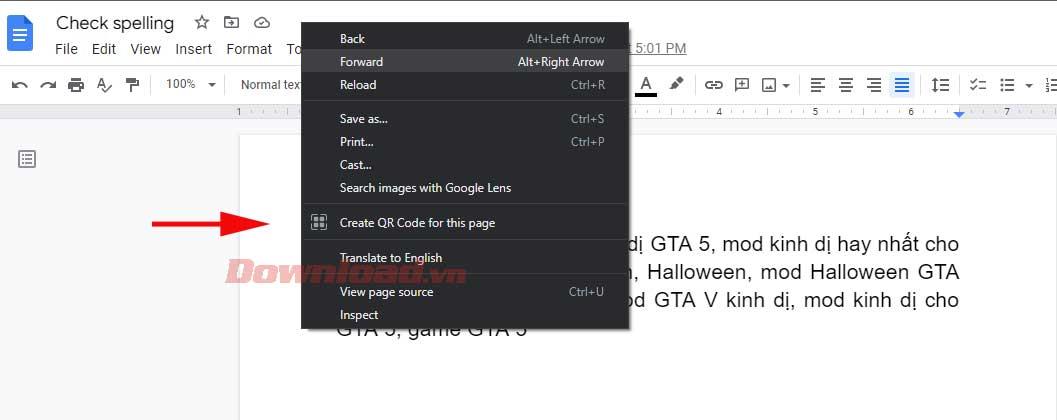
A megnyitott Google Dokumentumok oldalhoz QR-kódot is létrehozhat, ha a jobb gombbal a dokumentum feletti eszköztárra kattint. Ez a művelet előugró menüt hoz létre.
Körülbelül a menü felénél megjelenik a QR-kód létrehozása az oldalhoz gomb, a jobb oldalon ugyanaz a négyzet alakú ikon. Kattintson a bal egérgombbal erre a gombra QR-kód, letöltési hivatkozás és szöveges hivatkozás létrehozásához.
Amikor megoszt egy QR-kódot, amely egy Google-dokumentum-oldalra vezet, pontosan azt osztja meg, amit szeretné, hogy mások lássanak, mintha szabványos szöveges linket adott volna valakinek. Ez azt jelenti, hogy mielőtt létrehozna egy QR-kódot a Google Dokumentumok számára, meg kell értenie a dokumentumban elérhető megosztási engedélyeket.
Például azt szeretné, hogy mások is megoszthassanak és szerkeszthessenek dokumentumokat, miután beolvasták a QR-kódot? Vagy csak olvass és kommentelj?
Finomhangolhatja ezeket a beállításokat, ha bal egérgombbal kattint a kék Megosztás gombra a Google-dokumentum jobb felső sarkában.
Ne feledje, hogy bár más felhasználóknak szüksége van a Google Dokumentumok alkalmazásra dokumentumok szerkesztéséhez az okostelefonjukon, bárki megtekintheti a Google Dokumentumokat webhelyként, függetlenül attól, hogy telepítve van-e az alkalmazás, vagy sem.
A fentiekben bemutatjuk, hogyan hozhat létre QR-kódokat a Google Dokumentumok számára . Reméljük, hogy a cikk hasznos az Ön számára.
![Hogyan lehet élő közvetítést menteni a Twitch-en? [KIFEJEZETT] Hogyan lehet élő közvetítést menteni a Twitch-en? [KIFEJEZETT]](https://img2.luckytemplates.com/resources1/c42/image-1230-1001202641171.png)

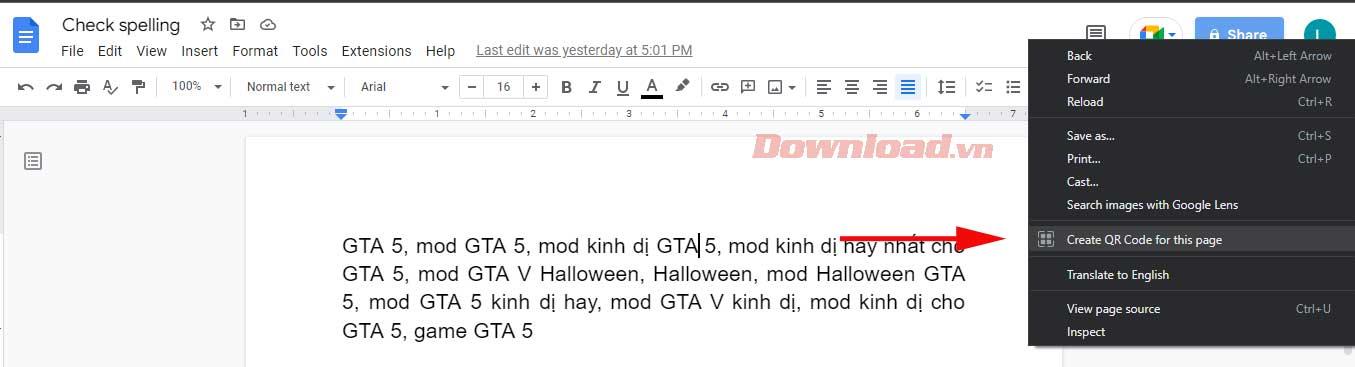
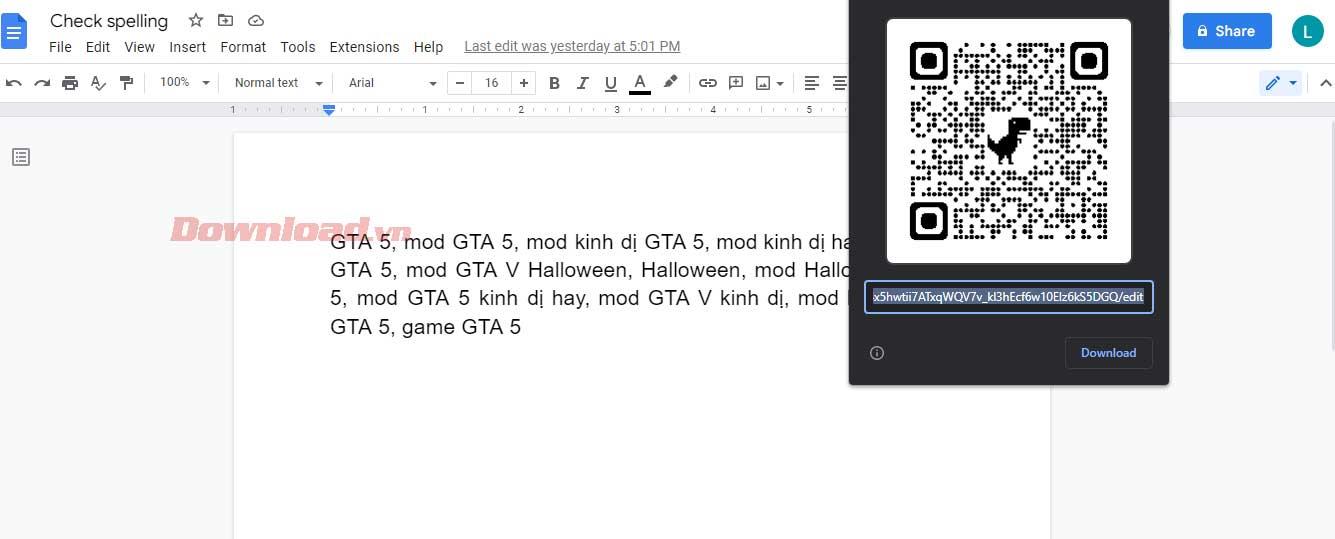
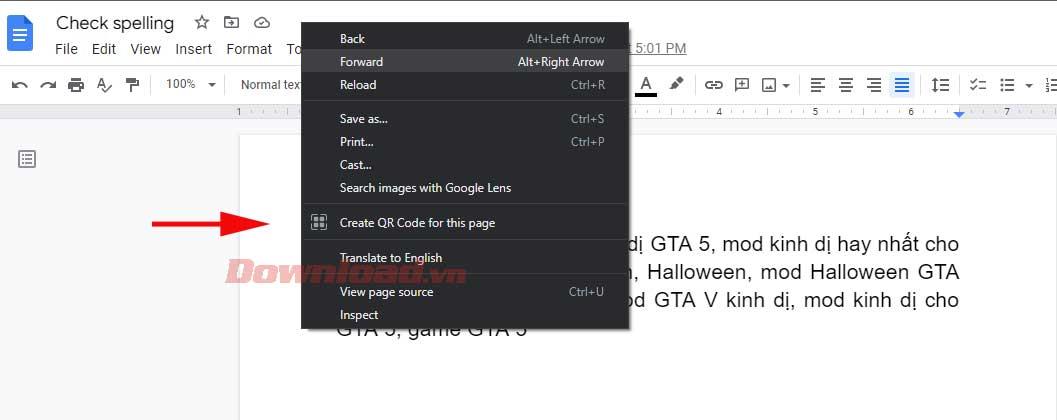


![[JAVÍTOTT] „A Windows előkészítése, ne kapcsolja ki a számítógépet” a Windows 10 rendszerben [JAVÍTOTT] „A Windows előkészítése, ne kapcsolja ki a számítógépet” a Windows 10 rendszerben](https://img2.luckytemplates.com/resources1/images2/image-6081-0408150858027.png)

![Rocket League Runtime Error javítása [lépésről lépésre] Rocket League Runtime Error javítása [lépésről lépésre]](https://img2.luckytemplates.com/resources1/images2/image-1783-0408150614929.png)



